Şu an okuyorsunuz: Favori Bir Çizgi veya Izgara Stili Nasıl Kurulur iPhone veya iPad Notes Uygulaması
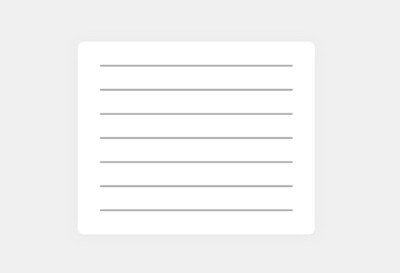
iOS ve iPadOS Notes uygulamasında Çizgiler ve Izgaralar bulunur. Bu özellik sayesinde kullanıcılar el yazısı notlarına çizgiler veya ızgaralar ekleyebilir, bu da el yazısı notlar oluşturmalarını kolaylaştırır.
iPhone’da da mevcut olmasına rağmen, bu özellik en çok iPad ile birlikte kullanıldığında kullanışlıdır. Apple Kalem. Elle yazarken kağıda benzer bir his elde edeceksiniz, bu da Pencil ile not almayı çok daha iyi hale getiriyor.
Normalde, menü düğmesine dokunarak ve Çizgiler ve ızgaralar sayfasından seçim yaparak her nota bir çizgi veya ızgara stili ekleyebilirsiniz. Ancak, çoğu zaman Çizgiler veya Izgara stilini kullanmayı tercih ediyorsanız ve zaten bir favori stiliniz varsa, bunu varsayılan olarak da ayarlayabilirsiniz.
Favori bir stil seçildiğinde, elle yazılmış bir not üzerinde çalışmaya başlar başlamaz otomatik olarak görünecektir. Apple Kalem.
Notlar için tercih edilen bir Çizgi ve Izgara stili seçin
Tercih ettiğiniz çizgi ve ızgara stilini seçmek için aşağıdaki basit adımları uygulamanız yeterlidir.
- iPhone veya iPad’inizde Ayarlar uygulamasını başlatın.
- Notes uygulaması ayarlarına dokunun.
- ‘Görüntüleme’ bölümünde Çizgiler ve Izgaralar seçeneğini bulun ve üzerine dokunun.
- Son olarak, yeni notta el yazısıyla yazmak için tercih ettiğiniz çizgi veya ızgara stilini seçin.
Tercih ettiğiniz stili seçtikten sonra, mürekkeplemeye her başladığınızda bir stil seçmek zorunda kalmayacaksınız, çünkü otomatik olarak bir Note Parmağınızı veya Kaleminizi üzerinde kullandığınızda zamandan ve emekten tasarruf edin.
İşte burada, Notes uygulamanıza nasıl çizgiler veya ızgaralar ekleyebileceğiniz ve aşağıdakilerle yazmayı kolaylaştırabileceğiniz aşağıda açıklanmıştır. Apple Kalem.
Bu özelliği biliyor muydunuz? Aşağıdaki yorum bölümünde düşüncelerinizi paylaşın.
